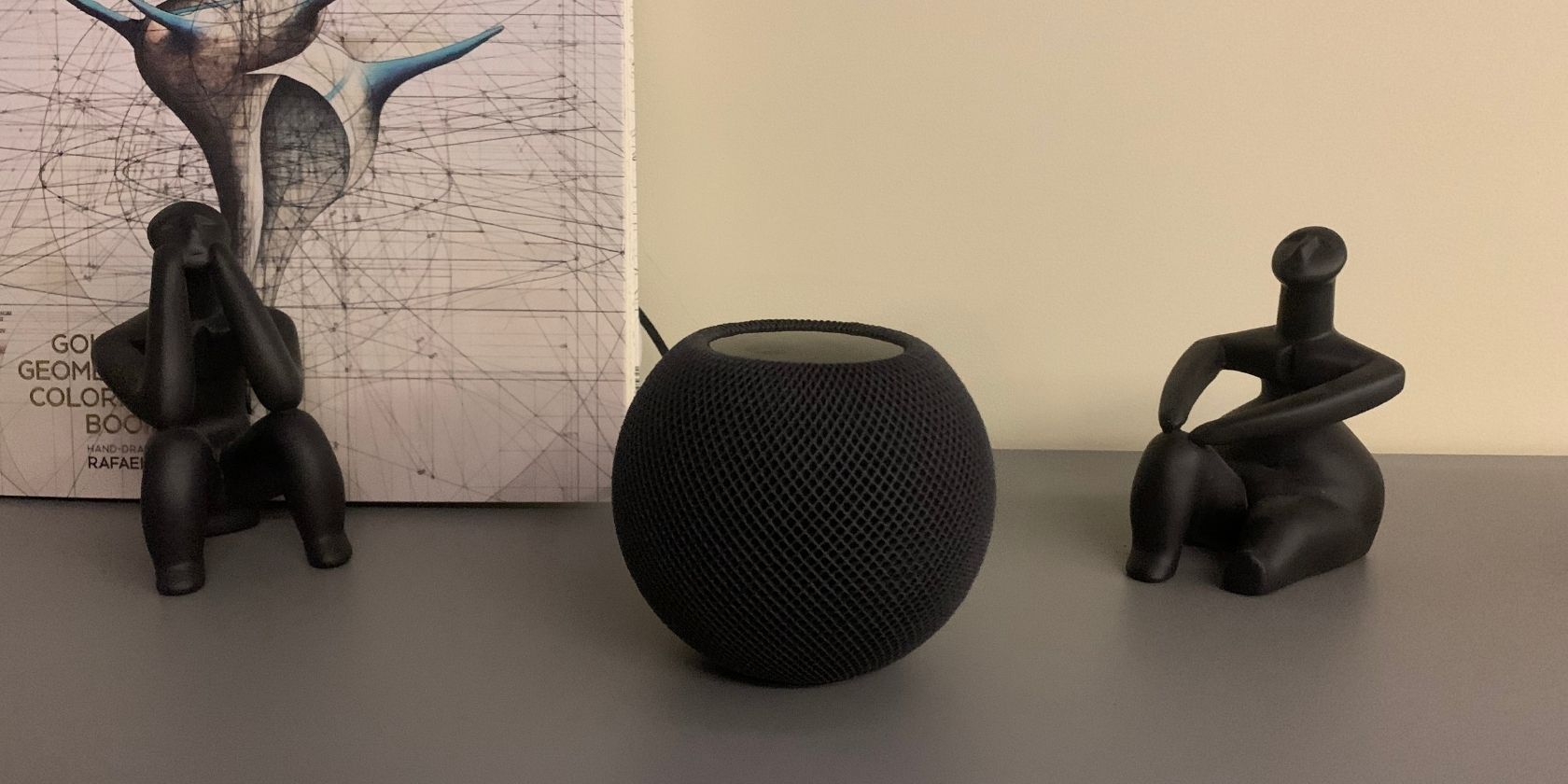ببینید چگونه همه افراد خانه شما می توانند تجربه Siri خود را با بلندگوی هوشمند اپل شخصی سازی کنند.
مینی اپل هوم پاد یا هوم پاد می تواند خیلی بیشتر از پخش موسیقی شما انجام دهد. با استفاده از قدرت سیری، می توانید کارهای بیشتری مانند برقراری تماس تلفنی، ارسال و دریافت پیام و موارد دیگر را انجام دهید.
اما با تشخیص صدا، همه افراد خانه شما می توانند تجربه Siri خود را بهتر شخصی کنند. ما به شما نشان خواهیم داد که چگونه تشخیص صدا را در HomePod mini یا HomePod خود تنظیم کنید.
چرا تشخیص صدا را تنظیم کنیم؟
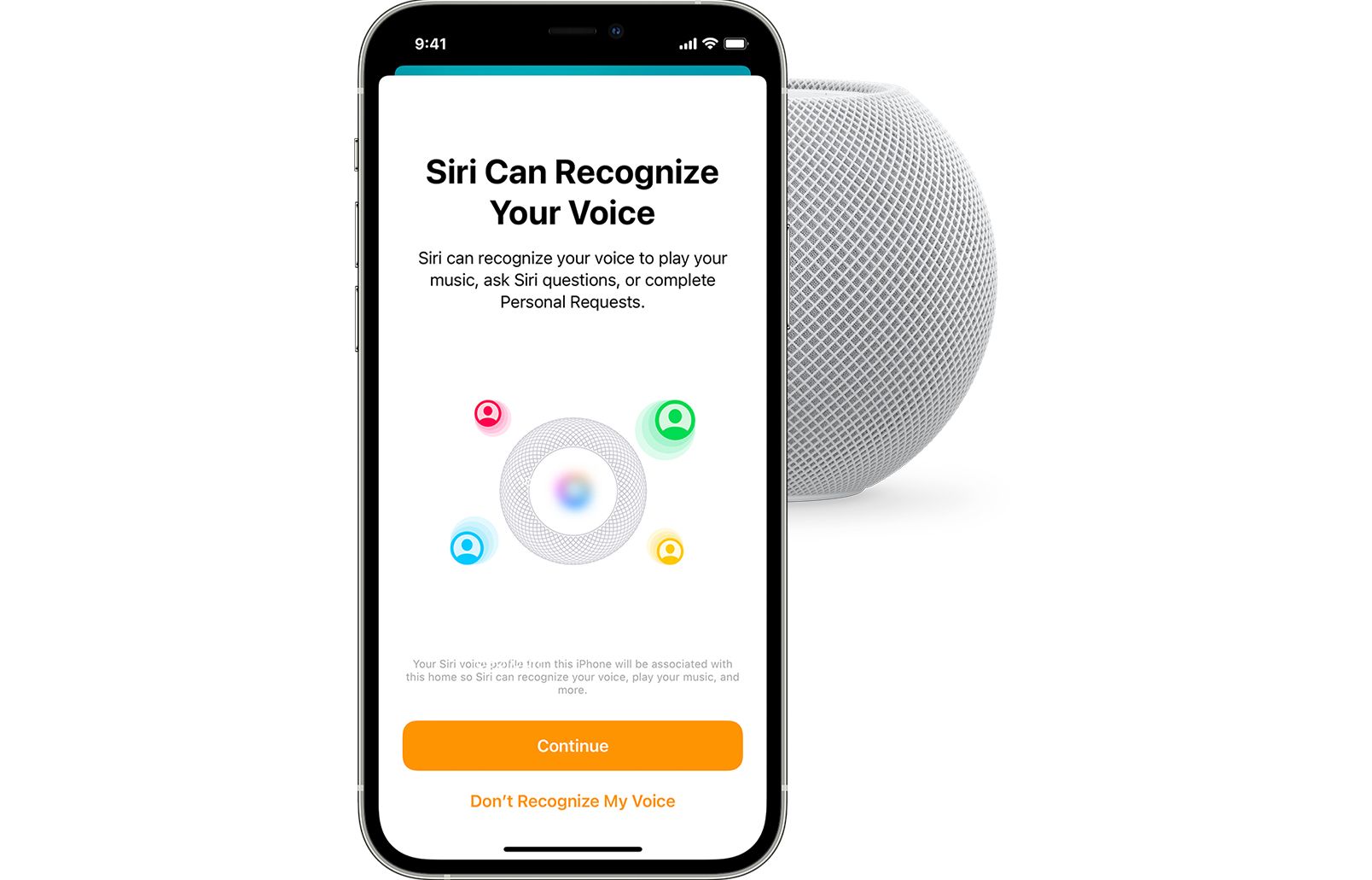
در حالی که iPhone یا iPad شخصی شما به یک حساب کاربری خاص متصل است، ممکن است تعدادی از افراد در خانه شما از هوم پاد استفاده کنند.
زمانی که شخصی به جز کاربر حساب اصلی بخواهد کاری انجام دهد مانند برقراری تماس تلفنی، پخش موسیقی از کتابخانه خود یا سایر درخواست های شخصی که معمولاً در دستگاه خود به خوبی کار می کنند، ممکن است مشکل ساز شود.
اما با تشخیص صدا می توان تا شش کاربر در یک خانه را شناسایی کرد. اگر بیش از این تعداد دارید، آنها همچنان میتوانند از سیری استفاده کنند، اما نتایج شخصیسازی نمیشوند و از اطلاعات کاربر حساب اصلی استفاده میکنند.
برای تهیه، مطمئن شوید که هر فرد آیفون یا آیپد و اپل آیدی جداگانه خود را دارد. در مرحله بعد، مطمئن شوید که HomePod یا HomePod mini به جدیدترین نرم افزار به روز شده است.
در نهایت، با استفاده از برنامه Home، فرد مقابل را به خانه خود دعوت کنید.
HomePod یا HomePod mini Voice Recognition را تنظیم کنید
برای شروع، در iPhone یا iPad خود، به Settings > Siri & Search بروید. مطمئن شوید که Listen for “Hey Siri” روشن است. سپس، به تنظیمات > [نام شما] > یافتن من بروید. تأیید کنید که اشتراکگذاری مکان من روشن است.
در قسمت My Location، This Device را انتخاب کنید.
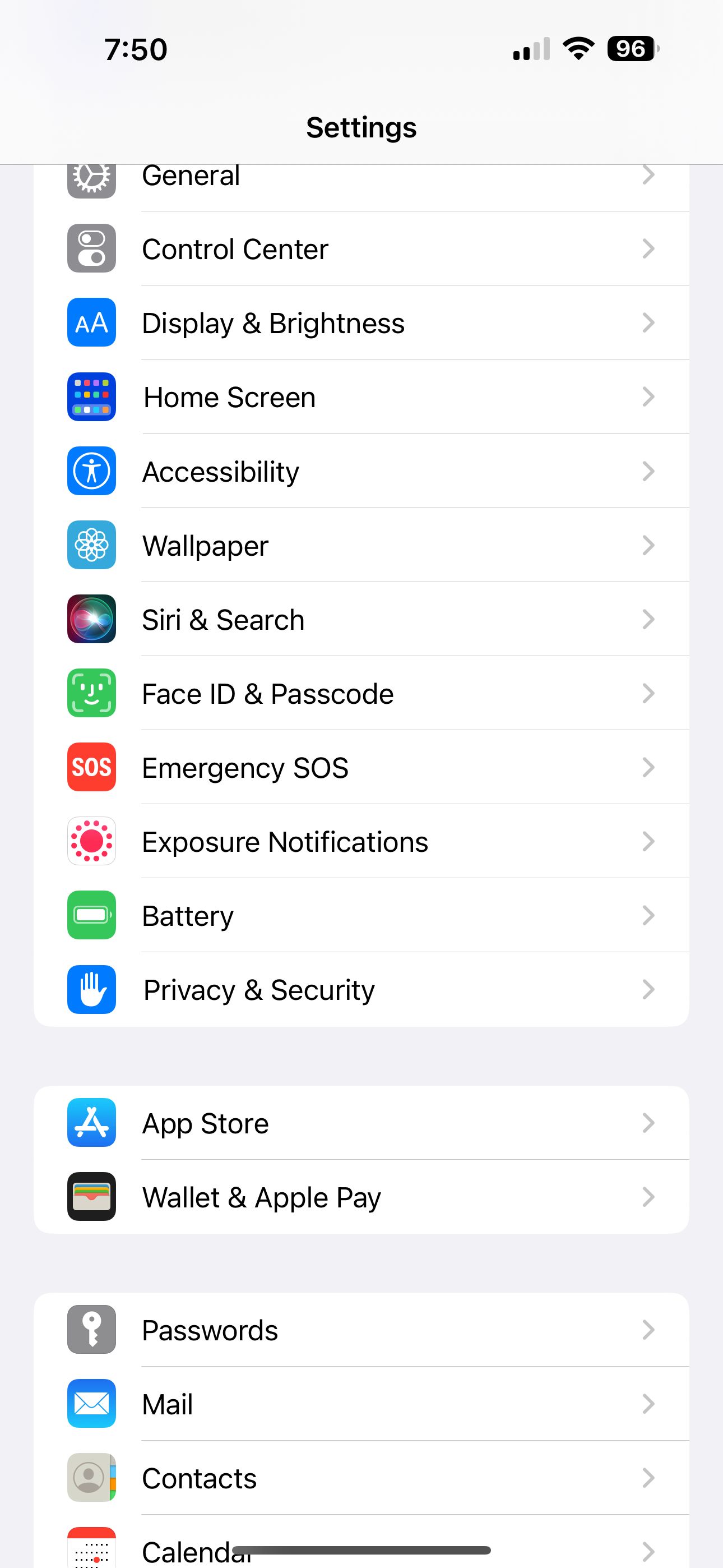
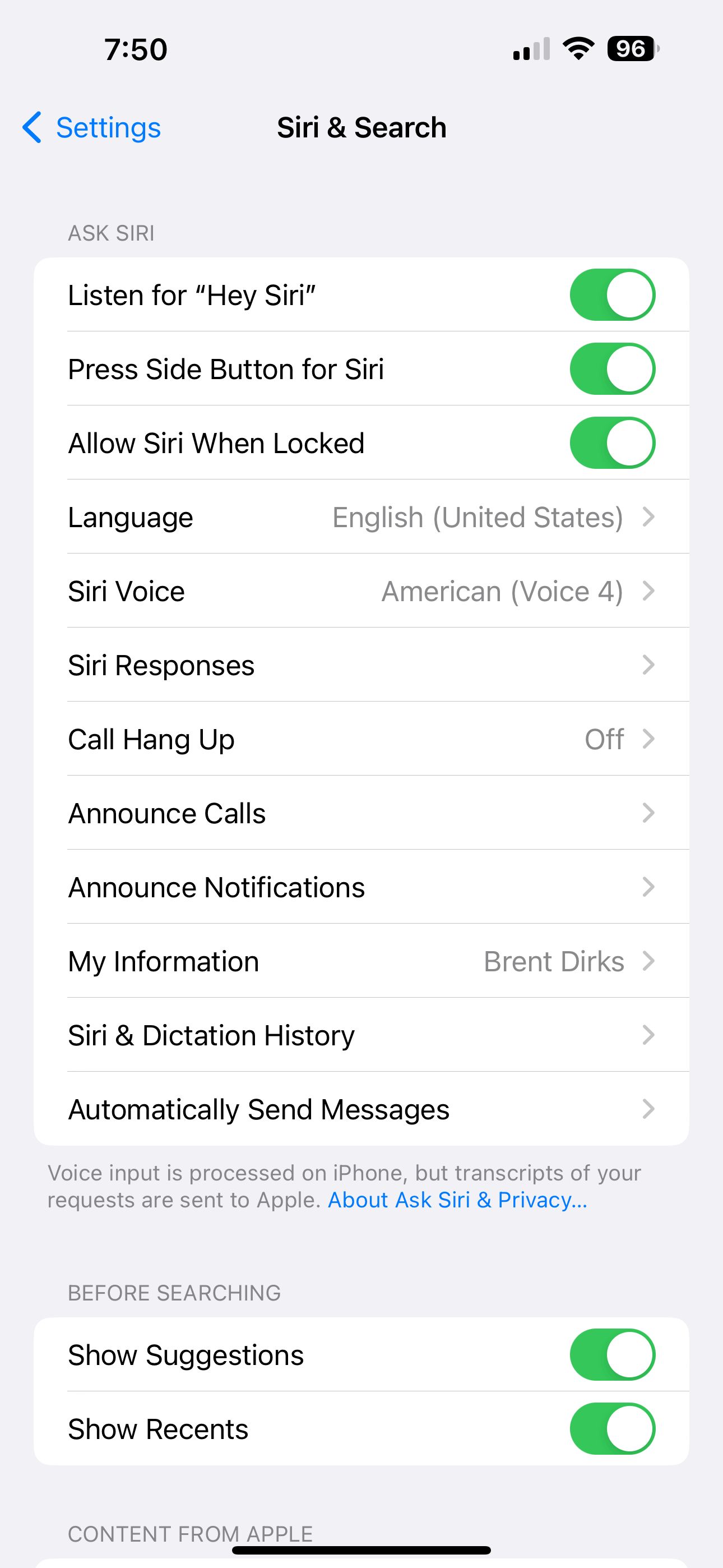
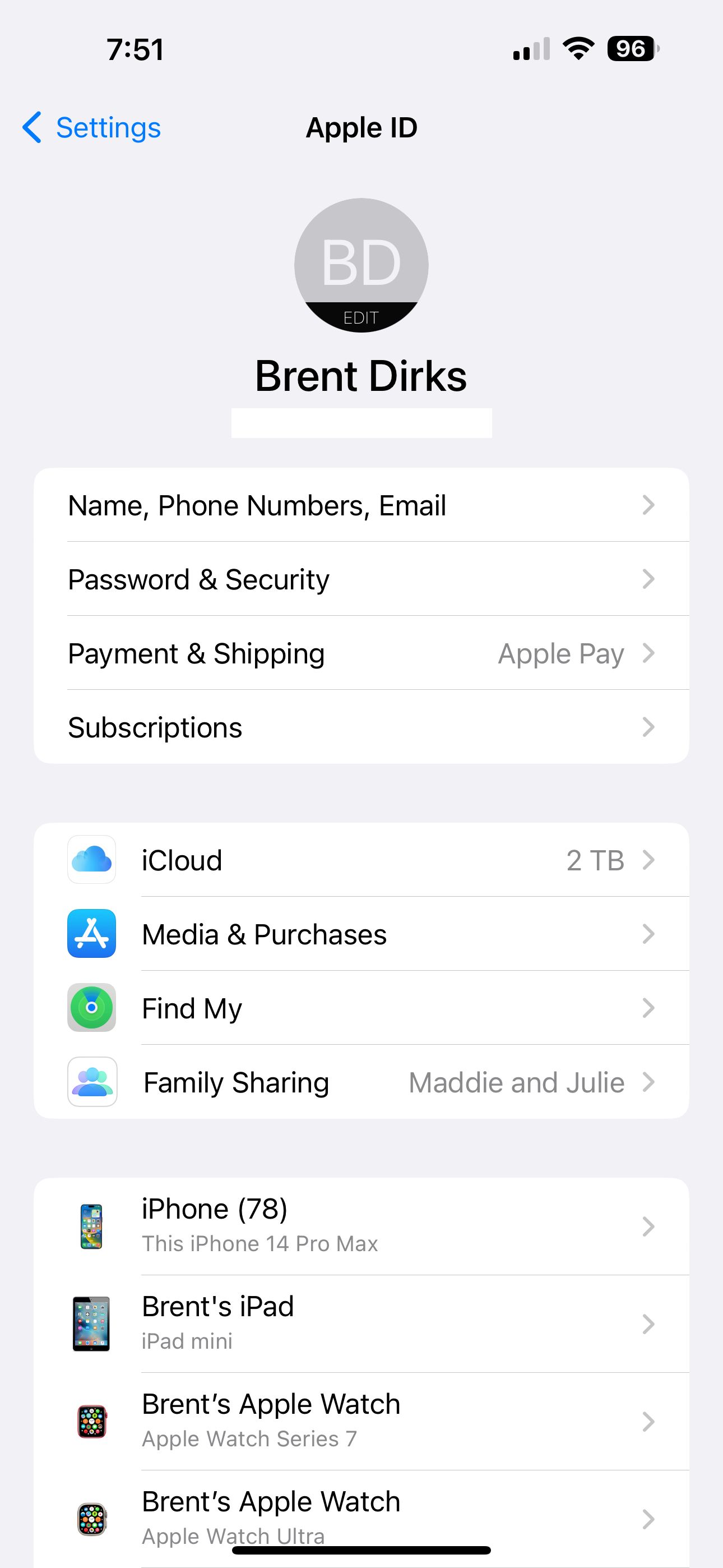
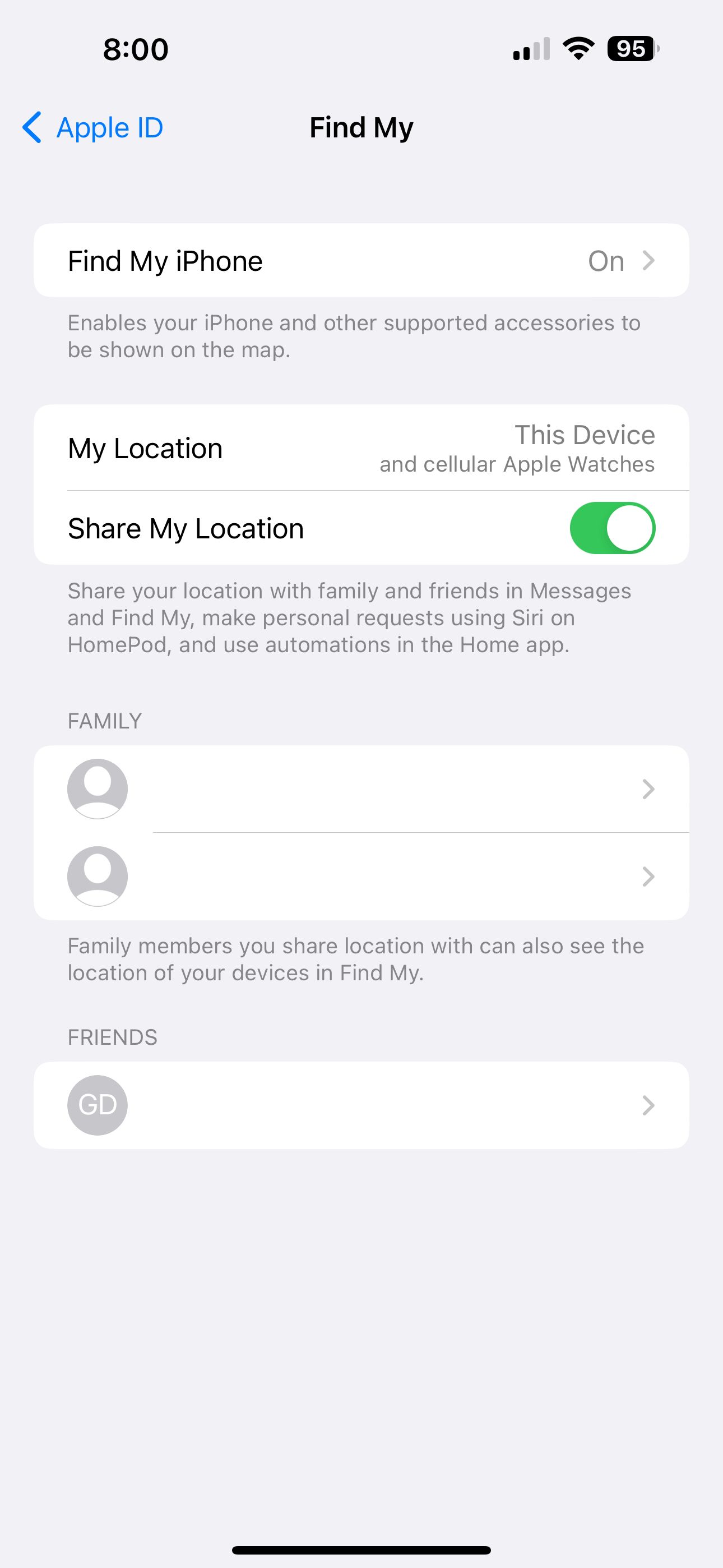
سپس برنامه Home را باز کرده و دکمه More و Home Settings را انتخاب کنید. در بخش افراد، روی نمایه کاربری خود ضربه بزنید.
Recognize my Voice را روشن کنید. با روشن شدن آن، سیری نام شما را میشناسد، به کتابخانه موسیقی شخصی، حساب Apple Music و سایر سرویسهای پخش دسترسی پیدا میکند. همچنین می توانید از Find My استفاده کنید و لوازم جانبی خانه هوشمند را کنترل کنید.
سپس میتوانید درخواستهای شخصی را نیز تغییر دهید.
انجام این کار تجربه بسیار سفارشی تری را فراهم می کند زیرا از دستورات Siri استفاده می کند که از اطلاعات برنامه های شما در iPhone یا iPad شما استفاده می کند. این شامل برنامههای سهام اپل مانند پیامها، یادآوریها، مخاطبین و موارد دیگر به همراه برنامههای شخص ثالث سازگار با سیری میشود.
در خانهای با چند بلندگو، میتوانید درخواستهای شخصی را برای هر یک روشن یا خاموش کنید.
فقط لازم به ذکر است، برخی از درخواست ها ممکن است نیاز به احراز هویت داشته باشند. برای انجام این کار به دنبال یک اعلان در آیفون خود بگردید.
برای شخصیسازی بیشتر در HomePod یا HomePod mini، دو تنظیم اضافی وجود دارد که میتوانید روشن کنید. با روشن بودن بهروزرسانی سابقه گوش دادن، سیری میتواند آهنگهایی را پیشنهاد کند که از آنها لذت خواهید برد.
کنترل لوازم جانبی از راه دور به دیگران این امکان را میدهد که وقتی از خانه دور هستند، دستگاههای HomeKit مانند قفل در یا لامپ هوشمند را کنترل کنند. همچنین زمانی که در خانه نیستید اعلان دریافت خواهید کرد.
عیب یابی مشکلات سیری
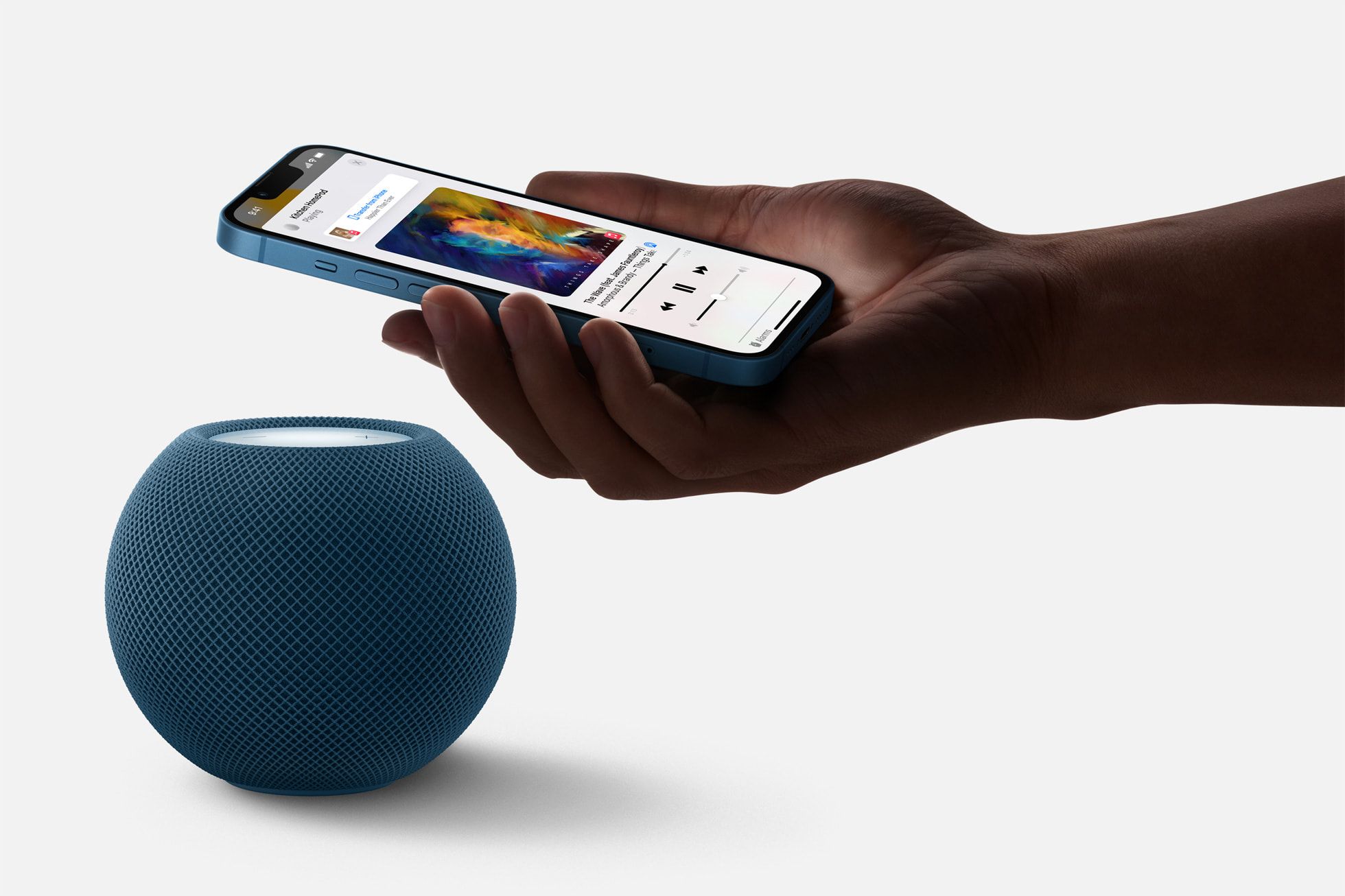
اگر سیری در هوم پاد یا هوم پاد مینی صدای شما را تشخیص ندهد، باید چند مرحله را امتحان کنید.
برنامه Home را باز کنید و روی دکمه More و سپس Home Settings ضربه بزنید. نام خود را در بخش افراد انتخاب کنید و سپس آن را خاموش و سپس Recognize My Voice را انتخاب کنید. چند دقیقه صبر کنید.
در مرحله بعد، سعی کنید آیفون یا آیپدی را که با سیری استفاده می کنید مجددا راه اندازی کنید. همچنین، HomePod mini یا HomePod را مجددا راه اندازی کنید.
در نهایت، میتوانید قابلیت Hey Siri را دوباره در آیفون یا آیپد خود تنظیم کنید. می توانید این کار را در تنظیمات > سیری و جستجو انجام دهید. Listen for “Hey Siri” را خاموش و سپس روشن کنید. سپس دستورالعمل های روی صفحه را دنبال کنید.
تجربه HomePod mini یا HomePod خود را سفارشی کنید
تنها با کمی کار، می توانید به راحتی ویژگی تشخیص صدا را در HomePod mini یا HomePod خود تنظیم کنید.
و با فعال بودن آن، هر طرفدار اپل در خانه شما می تواند از تجربه بهتر سیری لذت ببرد.